对于各类生活App的深度用户来说,有时候碰到实用的生活技巧、攻略,甚至是一张好看的风景照,都会第一时间想要长按把图片保存到手机相册,有时候还会分享给朋友、朋友圈。
但是有些图片在App上显示的时候是干净的,保存下来后却多了一个水印。
以小红书为例,如下图所示,我们通过常规的保存方式,会得到一张打上了小红书水印和用户ID的照片,破坏了画面的整体美感不说,有时候还会影响我们分享的积极性,不得不手动二次裁剪。
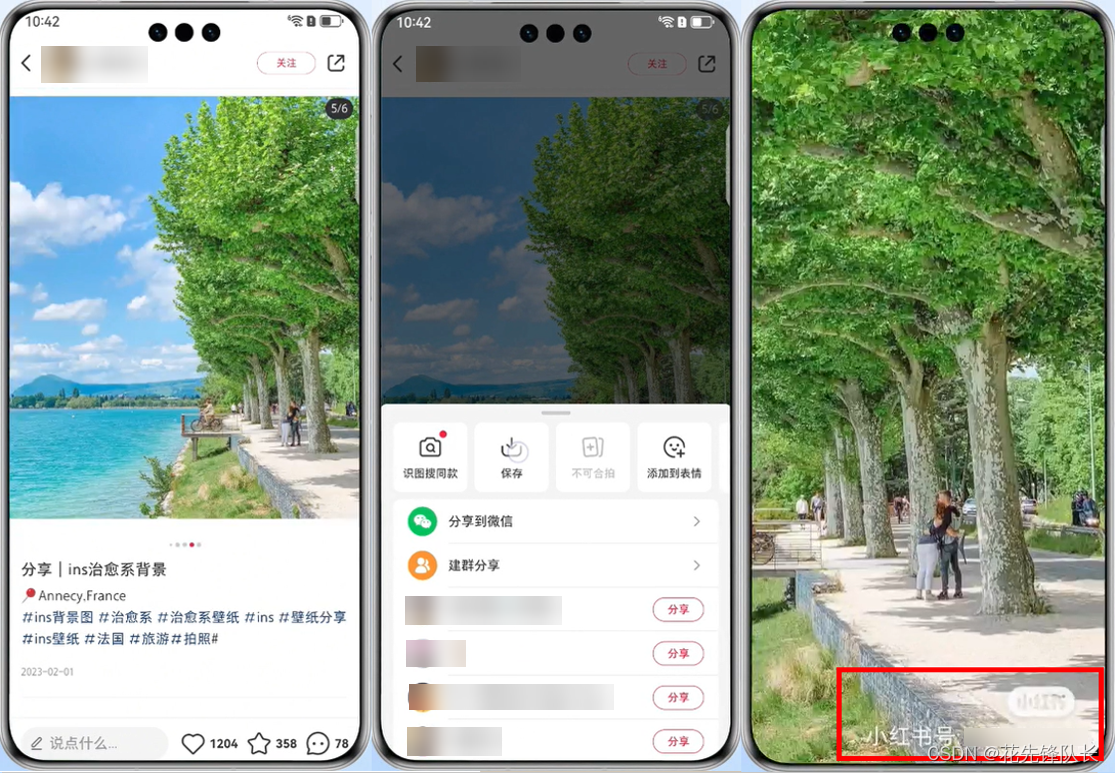
那么,有没有办法把一张原本纯净的图片完整保持下来,不被打上水印呢?如果你是华为手机用户,那么你可以用以下技巧,来保存一张干净的图片!
首先,我们可以利用鸿蒙的“老功能”——中转站,快速提取一张纯净的图片。
如下图,我们只需打开中转站,然后在存在图片的界面长按图片,就可以直接把照片拖拽到中转站,然后可以在图库中拽出保存,或者直接在聊天窗口拖拽分享给朋友,就能得到一张纯净无水印的图片。

除了中转站,我们还可以通过智慧识屏功能来保存纯净图片:
打开【设置】,并下滑找到【智慧助手】,在智慧助手页面选择【智慧识屏】,并在智慧识屏功能页打开【智慧识屏开关】。
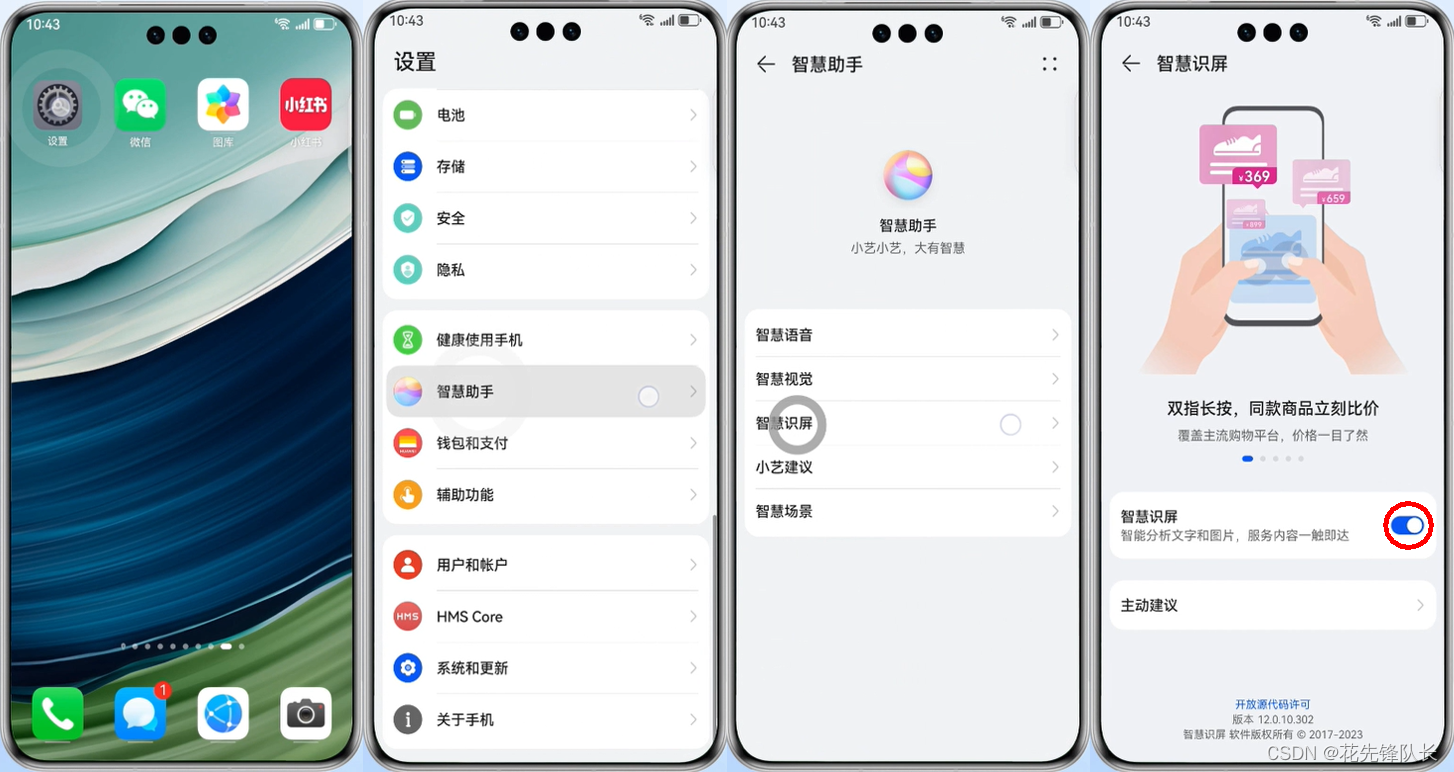
完成上述操作后,我们就可以通过双指同时按压屏幕来开启智慧识屏状态,在智慧识屏状态下点击右下角的∷,就可以提取画面中的图片,从而保存一张无水印的图片!
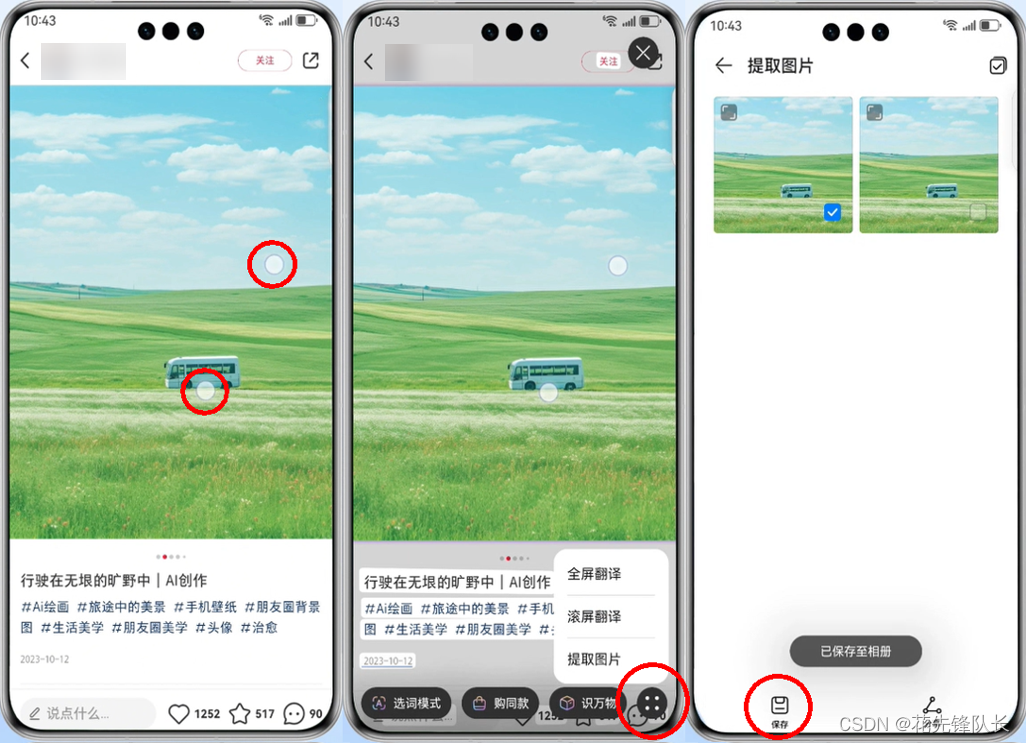
你学会了吗?赶紧试试吧!
)

)
















